Tips Membuat BlackBerry sebagai Modem
OS = Windows XP
Device = BlackBerry Bold 9000
(mungkin bisa untuk spesifikasi yang lain)
1. Anda harus menjalankan BlackBery Desktop Manager, lalu hubungkan komputer/laptop anda dengan BlackBerry melalui kabel data yang tersedia. BlackBery Desktop Manager bisa didapat dari CD yang menyertai pembelian BlackBerry Asli, atau dapat didownload di website BlackBerry.
2. Buka Control Panel pada windows, pilih Phone and Modem Options.
3. Pada kotak Phone and Modem Options, klik tab Modem
4. Klik pada Standart Modem – COMxx. Jika anda pernah menginstal modem lain, maka pada The following modems are installed, bisa jadi tidak hanya berisi 1 modem Standart Modem. Kode COMxx adalah menerangkan nomor port COM USB yang menjadi target hubungan antara komputer/laptop dengan BlackBerry anda. Jika anda telah mencolokkan kabel data hubungan tersebut pada salah satu colokan USB pada komputer/laptop anda, maka selanjutnya penggunaan modem Blackberry hanya bisa dilakukan pada colokan USB saat anda menginstal.
5. Klik tombol Properties.
6. Pada kotak dialog Standart Modem Properties yang baru muncul, klik tab Diagnostics.
7. Klik Query Modem
8. Perhatikan informasi yang muncul, jika BlackBerry anda terhubung dengan baik, maka akan muncul informasi ATxx – Research In Motion BlackBerry IP Modem. Jika anda telah menginstal banyak modem, maka informasi yang muncul pun akan banyak sesuai modem yang telah terinstal. Pastikan bahwa Research In Motion BlackBerry IP Modem ada dalam informasi tersebut.
9. Masih pada kotak dialog yang sama, klik tab Advanced. Lalu pada Extra initialization commands, tuliskan kode berikut sesuai dengan kartu provider :untuk Telkomsel :
at+cgdcont=1,”IP”,”telkomsel”untuk XL :
at+cgdcont=1,”IP”,”www.xlgprs.net”
OS = Windows XP
Device = BlackBerry Bold 9000
(mungkin bisa untuk spesifikasi yang lain)
1. Anda harus menjalankan BlackBery Desktop Manager, lalu hubungkan komputer/laptop anda dengan BlackBerry melalui kabel data yang tersedia. BlackBery Desktop Manager bisa didapat dari CD yang menyertai pembelian BlackBerry Asli, atau dapat didownload di website BlackBerry.
2. Buka Control Panel pada windows, pilih Phone and Modem Options.
3. Pada kotak Phone and Modem Options, klik tab Modem
4. Klik pada Standart Modem – COMxx. Jika anda pernah menginstal modem lain, maka pada The following modems are installed, bisa jadi tidak hanya berisi 1 modem Standart Modem. Kode COMxx adalah menerangkan nomor port COM USB yang menjadi target hubungan antara komputer/laptop dengan BlackBerry anda. Jika anda telah mencolokkan kabel data hubungan tersebut pada salah satu colokan USB pada komputer/laptop anda, maka selanjutnya penggunaan modem Blackberry hanya bisa dilakukan pada colokan USB saat anda menginstal.
5. Klik tombol Properties.
6. Pada kotak dialog Standart Modem Properties yang baru muncul, klik tab Diagnostics.
7. Klik Query Modem
8. Perhatikan informasi yang muncul, jika BlackBerry anda terhubung dengan baik, maka akan muncul informasi ATxx – Research In Motion BlackBerry IP Modem. Jika anda telah menginstal banyak modem, maka informasi yang muncul pun akan banyak sesuai modem yang telah terinstal. Pastikan bahwa Research In Motion BlackBerry IP Modem ada dalam informasi tersebut.
9. Masih pada kotak dialog yang sama, klik tab Advanced. Lalu pada Extra initialization commands, tuliskan kode berikut sesuai dengan kartu provider :untuk Telkomsel :
at+cgdcont=1,”IP”,”telkomsel”untuk XL :
at+cgdcont=1,”IP”,”www.xlgprs.net”






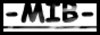
Asyikkkkkk..aku coba dulu ya bang.
ReplyDeleteaku blm punya HP blackberry sob hehehe, tpi tips nya boleh dicoba nih, sangat bermanfaaat
ReplyDelete